Page 1

user manual
manuel d’utilisation | manual del usuario
gebruikershandleiding | benutzerhandbuch
manual do usuário
recording
audio jukebox
Page 2
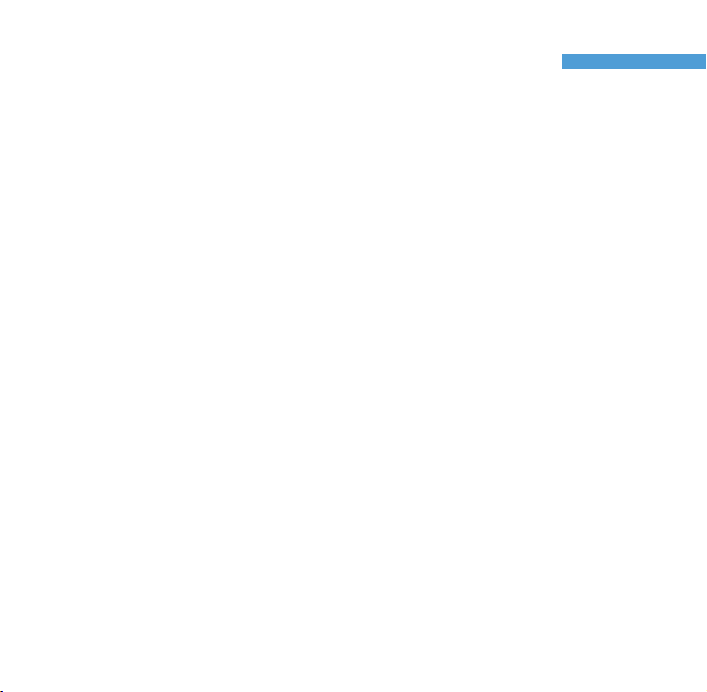
Esperamos que aprecie o seu hdd.
Consulte:
www.philips.com/support
e introduza o nome do produto (hdd) para aceder a:
• FAQ, Perguntas Frequentes
• Últimos manuais de utilizador e de software para PC
• Ficheiros de actualização de firmware para o hdd
• Últimos downloads de software para PC
PORTUGUÊS
139
Page 3
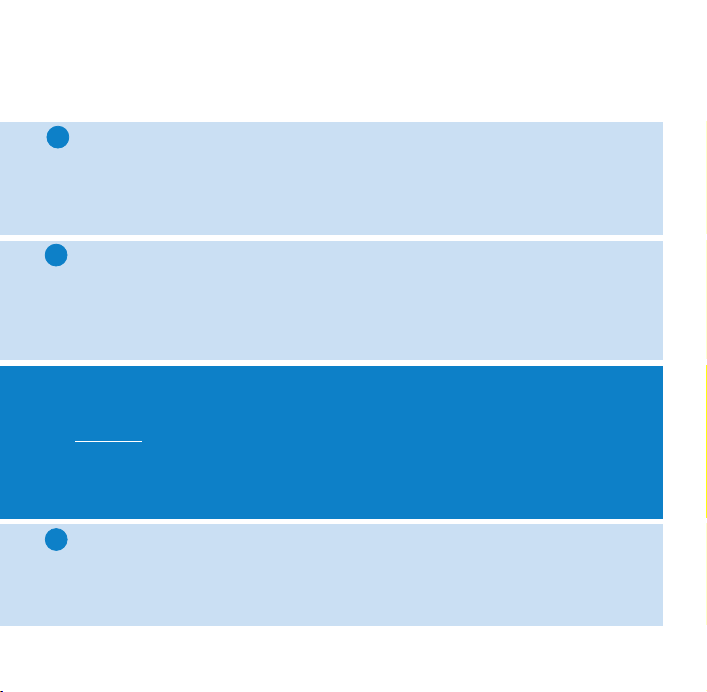
Instalação Rápida
1
Carregar a bateria
Ligue o transformador/carregador multi-tensões à tomada de CC de 5V no
hdd e a uma tomada de corrente. Carregue durante 2 horas para obter 80%
da carga da bateria, ou 4 horas para obter 100% da carga.
(A duração da bateria pode variar consoante a utilização.)
2
Instalar o DIGITAL MEDIA MANAGER (DMM)
a. Insira o CD fornecido no leitor de CD-ROM do seu PC.
b. O DMM será instalado automaticamente para os novos utilizadores.
c. Siga as instruções no ecrã para completar a instalação.
ATENÇÃO!
UTILIZADORES DE WINDOWS 98SE:
Para evitar problemas na instalação, NÃO LIGUE o hdd ao PC enquanto não
TERMINAR
UTILIZADORES DE WINDOWS 2000 / XP:
Certifique-se de que inicia a sessão como "Administrador" ou "Utilizador Experiente"
para instalar o DMM.
3
Ligar o hdd ao PC
Ligue o seu hdd ao PC com o cabo USB fornecido e o hdd ligado através do
transformador fornecido. Prima 2; no hdd se o ecrã de ligação USB não aparecer automaticamente.
140
a instalação.
Page 4
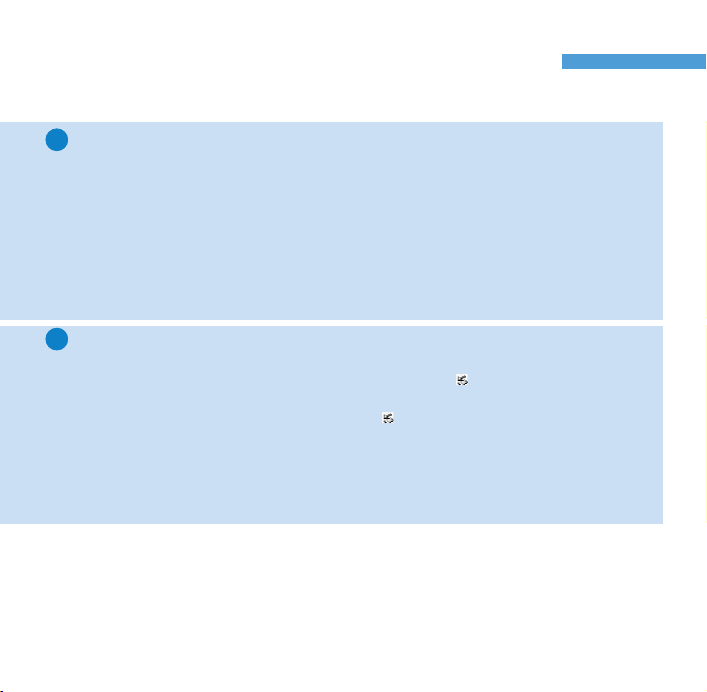
Organizar e transferir a música através do DMM
4
a. Iniciar o DMM no PC através do ambiente de trabalho do Windows e do
menu Start (Iniciar).
b. Utilize o DMM para organizar a sua música.
c.Transferir ficheiros de música do seu PC para o hdd.
Nota:
0 O DMM não consegue abrir ficheiros MP3 / WMA de CDs.
É necessário um software adicional para poder abrir estes ficheiros.
0 O hdd reproduz apenas ficheiros MP3 / WMA, se estes tiverem sido
transferidos através do DMM.
5
Desligar de forma segura o hdd e apreciar a música em movimento
a. Para sair do DMM.
b. Desligue o hdd de forma segura a partir do PC clicando na barra de
tarefas para evitar erros no ficheiro. (Utilizadores de
WINDOWS 98SE: não existe nenhum ícone . Desligue o hdd apenas
depois de terminar a transferência do ficheiro.)
c. Prima e mantenha premido 2; para ligar o hdd se o ecrã de hdd não
aparecer automaticamente. Utilize os comandos de deslocação para
procurar e prima 2;, para apreciar a música!
PORTUGUÊS
141
Page 5
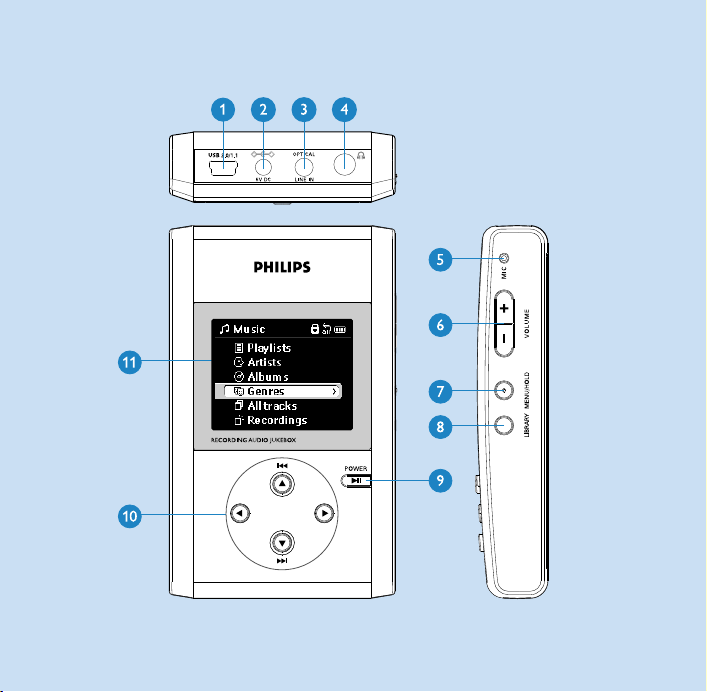
142
Page 6
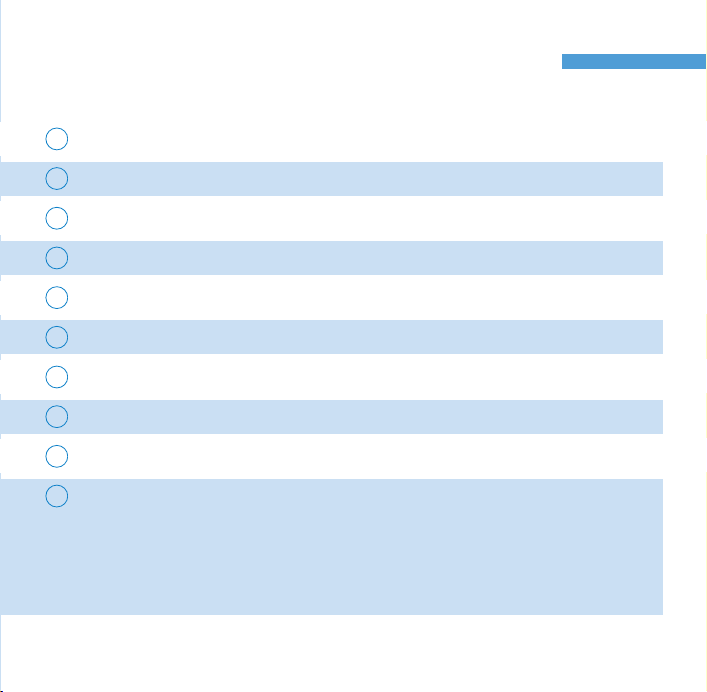
Generalidades sobre ligações e controlos
USB Ficha para cabo USB
1
5V DC Tomada de conversão de CA
2
OPTICAL/ LINE IN Tomada de entrada de linha ou óptica
3
p Tomada para auscultadores e telecomando
4
MIC Microfone para gravações de voz
5
VOLUME Controlo de volume
6
MENU/ HOLD Para opções de menus / bloqueio das teclas
7
LIBRARY Para opções da colecção de música
8
9
2; Ligar / desligar o Reproduzir / Pausa
10
3 /
2
4 /
1
¡1
2™
Anterior / Rebobinar / SuperScroll™
Direita
Seguinte / Avanço rápido / SuperScroll™
Esquerda
PORTUGUÊS
143
Page 7
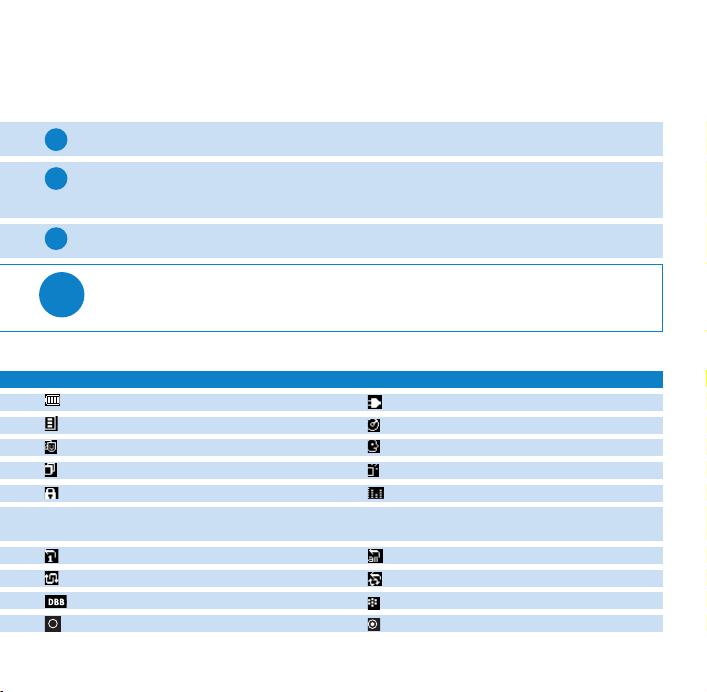
Reproduzir
1
Prima LIBRARY para aceder às opções da colecção de músicas.
3
para subir ou 4para descer nas opções.
Prima
2
Prima 2 para aceder ao nível seguinte ou 1 anterior da colecção.
Prima 2; para reproduzir aquilo que seleccionou.
3
Sugestão
As teclas 2;,3e 4, são multifuncionais. Funcionam consoante a forma como
as prime: prima ligeiramente, prima totalmente ou prima e mantenha premida.
Compreender o visor do hdd
O hdd tem um visor intuitivo que apresenta várias informações:
Indicador do nível de bateria
Lista Pessoal
Género
Todas as faixas
Teclado bloqueado
< Menu / nível de colecção anterior
disponível
Repetir 1
Aleatório
DBB Bass Boost seleccionado
Opção disponível para seleccionar
144
Ligação à corrente contínua
Álbuns
Artistas
Gravações
Equalizador (EQ)
> Menu / nível de colecção seguinte
disponível
Repetir tudo
Aleat. / Rep.
Modo Gravação
Opção seleccionada
Page 8
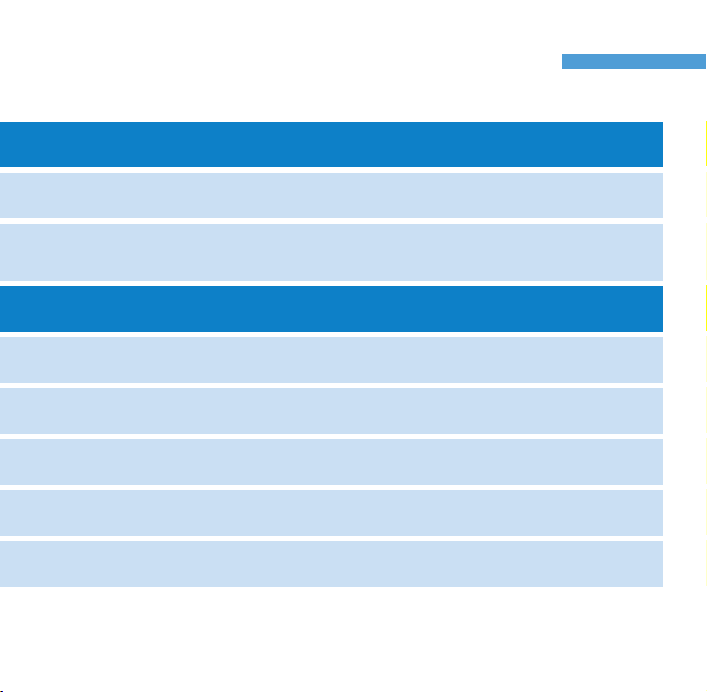
Utilizar controlos do hdd (1)
Resolução de problemas Controlos a premir
Reiniciar o hdd Premir e manter premido 3+ [VOLUME +]
Repor as definições de Prima MENU/HOLDpara Factory settings ➔ Restore.
fábrica do hdd Prima 2 para confirmar
Funcionamento Básico Controlos a premir
Ligar / desligar hdd Prima e mantenha premido 2;
Aceder às opções da colecção Prima LIBRARY
Bloquear teclas / desbloquear Prima e mantenha premido MENU/HOLD
teclas no hdd
Aceder a diferentes Prima 2 para o seguinte e 1 para o anterior
níveis de menus
3,4
Percorrer e procurar
, 1, 2 para cima, baixo, esquerda, direita
PORTUGUÊS
145
Page 9
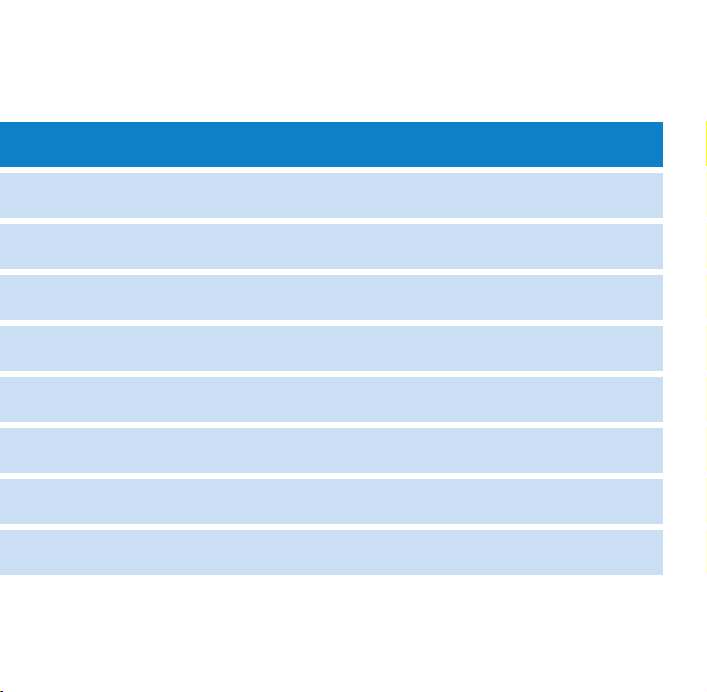
Utilizar controlos do hdd (2)
Funcionamento Básico Controlos a premir
Reproduzir música Seleccione a escolha e prima 2;
Interromper música Prima 2; durante a reprodução
Avanço rápido numa faixa Prima ligeiramente e mantenha premido
Rebobinar uma faixa Prima ligeiramente e mantenha premido
Reiniciar uma faixa Prima ¡1 durante a gravação
Alterar volume Prima VOLUME + / –
Reproduzir a faixa Prima 4para a seguinte e 3para a anterior
seguinte ou anterior
3
ou
SuperScroll™ Prima
146
4 ligeiramente e mantenha premida
4
3
Page 10

Personalizar definições
1
Prima MENU/HOLD para aceder a opções de definições. Prima
4
para descer nas opções. Prima 2 para aceder ao nível seguinte do menu, ou 1
para o nível anterior.
Prima 2 para confirmar a sua escolha, assinalando .
2
3
Prima MENU/HOLD ou 1 para sair do ecrã de menus. O visor do hdd apresenta as
opções para cada definição.
Definições e acções avançadas
Repet. / Aleat. Reproduzir músicas aleatória (Aleatória) ou repetidamente (Repetir)
DBB Bass Boost Activar ou desactivar a opção Dynamic Bass Boost
+ à Lista Pessoal Juntar à lista
Nova Lista Criar Lista
Modo Grav.
Apagar Apagar faixa
Temp. de desligar Definir a hora para desligar o hdd, para poupar a carga da bateria
Temporizador Definir hora para desligar o hdd
Idioma Definir o idioma no visor do hdd
Ajustes Ajustar definições para Equalizador, Gravação,Visor e visualização
Factory settings Repor as definições de fábrica do hdd, em caso de resolução
Seleccionar uma fonte de gravação
de informações no hdd
de problemas
3
para subir ou
PORTUGUÊS
147
Page 11

Personalizar a sequência de reprodução por
Listas de reprodução
1
Prima LIBRARY para aceder às opções da colecção;
nas opções; 2 para aceder ao nível seguinte ou 1 anterior na sua colecção.
Prima MENU/HOLD para seleccionar as suas opções de menus das listas de
2
reprodução pretendidas. Percorra para confirmar + à Lista, Nova Lista ou Apagar.
3
Prima MENU/HOLD ou 1 para sair do ecrã de menus. (Consulte a página 152 para
organizar as listas de reprodução com o DMM.)
148
3
para subir ou 4descer
Page 12

Fazer gravações no hdd
3
Prima MENU/HOLD para aceder às opções de menu. Prima
1
descer e 2 para seleccionar Modo Grav. Percorra o menu, seleccione e confirme
a sua fonte de gravação entre as opções Microfone, Entrada de linha analógica ou
óptica.
Durante a gravação, prima os botões de deslocação para Gravação (Iniciar),
2
Pausa (Interromper) ou Saída, consoante as instruções que aparecem no ecrã
do hdd.
3
Prima MENU/HOLD ou 1 para sair do ecrã de menus.
Sugestão
0 Quando ligar uma fonte de gravação a OPTICAL / LINE-IN, o menu do modo
de gravação aparecerá.
0 Será atribuído automaticamente um número de faixa à gravação. Pode alterar as
propriedades da sua gravação no DMM.
0 O volume de gravação, a qualidade da gravação de linha e o número automático
de faixa para gravação através da entrada de linha podem ser ajustados em
MENU/HOLD ➔ Ajustes ➔ Grava. Dos ajustes.
para subir,4para
PORTUGUÊS
149
Page 13

Telecomandos
Ligue o telecomando à tomada de auscultadores e os seus auscultadores à
outra extremidade do telecomando. Utilize as teclas do telecomando da
mesma forma que utiliza os controlos do hdd durante a reprodução, excepto
para visualizar menus ou durante a gravação.
Utilizar o hdd como disco rígido externo
O hdd pode ser utilizado como disco rígido externo para arquivar e transferir
quaisquer ficheiros de dados. Lembre-se que os ficheiros de música transferidos do
PC para o hdd através do Explorador do Windows não poderão ser reproduzidos
no hdd. Utilize sempre o DMM para transferir música.
0 Durante a ligação USB, recomenda-se sempre a utilização do transformador
Sugestão
150
fornecido para evitar a perda de dados.
0 Desligue sempre a ligação USB de forma segura (consulte o Ponto 5, na página 141).
Page 14

Acerca do PHILIPS Digital Media
Manager
O Digital Media Manager (DMM) da PHILIPS contém todos os componentes
de software necessários para trabalhar com o seu hdd. Os componentes são:
0 Transferência de ficheiros MP3 e WMA para reprodução no hdd.
0 Caminhos e ligações de apoio a actualizações do software e firmware do
DMM.
Acerca do Digital Rights Management
Para proteger os direitos dos artistas na indústria discográfica, o DMM e o hdd
estão sujeitos a algumas restrições de reprodução conhecidas por Digital
Rights Management. Por esse motivo:
0 O hdd reproduz apenas ficheiros MP3 / WMA se estes tiverem sido trans-
feridos através do DMM.
0 Só os ficheiros de áudio criados através da gravação directa (linha de entra-
da analógica ou microfone) no seu disco rígido podem ser
transferidos para a sua biblioteca musical no computador, através de DMM.
PORTUGUÊS
151
Page 15

Funcionamento Básico
Iniciar o DMM
Inicie o DMM no PC a partir do ambiente de trabalho do Windows ou do menu Iniciar.
Gerir faixas
Utilize as acções de arrastar e largar para mover os itens seleccionados entre
Biblioteca, Dispositivo e Leitor.
Seleccione um item e prima <delete>, no teclado, para apagar.
Gerir listas de reprodução
1. Clique em Play, no ecrã principal, para aceder ao ecrã Leitor.
2. Utilize as acções de arrastar e largar para mover os itens seleccionados entre
Biblioteca, Dispositivo e Leitor.
3. Clique em ID tag, Mistura, Repeatição, Salva, Biblioteca, Dispositivo e siga as
instruções no ecrã para personalizar as suas definições.
Gerir as Pastas da Colecção
Para seleccionar uma pasta da Colecção, clique em Preferências ➔ Busca. Siga
todas as instruções no ecrã para confirmar a sua opção, certificando-se de que as
faixas na sua pasta Colecção são em formato MP3 ou WMA.
IMPORTANTE!
0 Ligue o hdd ao seu PC através do cabo USB fornecido ANTES de iniciar o
DMM no seu PC.
0 Durante a ligação USB, recomenda-se sempre a utilização do transformador
fornecido para evitar a perda de dados.
152
Page 16

Ecrã principal: Biblioteca e HDD
O ecrã principal do DMM apresenta a Biblioteca (mostra os conteúdos das suas Pastas de
Multimédia), o Dispositivo (mostra os conteúdos do seu hdd) e os seguintes botões:
Ordenar faixas na Biblioteca e/ou no Dispositivo
Faixas Apresentar conteúdos consoante o nome da faixa
Albums Apresentar conteúdos consoante o nome do álbum
Artista Apresentar conteúdos consoante o nome dos artistas
Género Apresentar conteúdos consoante o género musical
Listas Apresentar conteúdos consoante o nome da lista de reprodução
Gravações Apresentar conteúdos consoante o nome dos gravações
Filtro Apresenta as faixas que contêm caracteres inseridos
Personalizar informação e preferências das faixas
Tag ID Para editar as propriedades (p. ex. nomes de faixa, artista,
álbum, etc.) de uma faixa
Preferências Para personalizar o idioma do visor, a localização da pasta Biblioteca,
a opção de transferência e para actualizar o firmware e o software
Easy Update Para fazer a correspondência e a actualização dos seus ficheiros
de músicas entre a sua Biblioteca e o Dispositivo
Play Para ouvir as suas faixas e criar listas de reprodução
PORTUGUÊS
Equalizador Para personalizar as definições do Equalizador (EQ) e estabelecer a
ligação entre as suas predefinições do EQ e os seus géneros musicais
153
Page 17

Acções e definições do DMM
Estes botões do DMM possuem uma série de opções configuráveis:
Tag ID
Faixa, Álbum,Artista, Para editar as propriedades (p. ex.. nome da faixa,
Género,Ano, Info artista, álbum, etc.) de uma faixa
Preferências
Idioma Para alterar o idioma do visor do DMM
Expandir Para actualizar o firmware do hdd
Biblioteca Para configurar a localização da pasta Biblioteca
Opção Transferência Para definir opções de sobreposição quando os itens
Play
Salvar Para guardar uma lista de reprodução no PC e/ou hdd
ID Tag Para editar as propriedades (p. ex.. nome da faixa, artista,
Mistura Para alterar a ordem de reprodução numa lista de reprodução
Repetição Para repetir a ordem de reprodução numa lista de reprodução
Equalizador
Género Para alterar o género musical predefinido de uma faixa
Lista Género Para alterar o Equalizador (EQ) predefinido de uma faixa
Salvar Para guardar a nova configuração das definições do EQ
154
seleccionados já existem na colecção de destino
álbum, etc.) de uma faixa
Page 18

Transferir as suas faixas de músicas
1
Seleccionar a música que pretende transferir clicando na mesma.
2
Para seleccionar várias faixas, prima e mantenha premida a tecla <CTRL> no
teclado do seu PC e clique nas faixas que pretende transferir.
3
Clique em Easy Update ou arraste e largue. Depois, aguarde até a transferência
estar terminada.
Sugestão
1 A transferência de 100 músicas (4MB cada) demora entre 15 a 20 minutos.
2 Se os itens seleccionados para transferência já existirem na Biblioteca e/ou
no Dipositivo, a transferência será feita de acordo com a sua opção:
0 Nunca (não transfere a(s) faixa(s))
0 Sempre (sobrepõe sempre a(s) faixa(s) já existente(s))
Siga todas as instruções no ecrã para completar a transferência.
IMPORTANTE :
GUARDE OS FICHEIROS ORIGINAIS!
Certifique-se de que guarda os ficheiros originais transferidos para o hdd. A Philips não se
responsabiliza por quaisquer perdas de conteúdos caso o equipamento avarie ou o disco
rígido não consiga efectuar a leitura.
PORTUGUÊS
155
Page 19

Actualizações de firmware
Para a melhor interacção entre o seu leitor e o PC, consulte www.philips.com/support
as últimas actualizações disponíveis.
1
Certifique-se de que liga o hdd ao PC e à corrente.
2
Para actualizar o firmware, clique em Preferências ➔Descarregar. Este procedimento
irá levá-lo até ao site de apoio www.philips.com/support. Poderá ter de introduzir o
número do modelo, p.ex. hdd para poder aceder ao ficheiro de
actualização. Certifique-se de que guarda o(s) ficheiro(s) numa pasta no seu PC.
Descompacte os ficheiros antes de instalar a actualização.
Para actualizar o firmware, clique em Preferências ➔ Expandir.
3
Siga todas as instruções no ecrã para completar a actualização do firmware.
4
Se pretender voltar a ter uma versão anterior do firmware do seu leitor, clique
Sugestão
em Preferências.➔Recuperar e siga as instruções no ecrã para completar o
procedimento.
156
Page 20

Actualizações de software
PORTUGUÊS
Para a melhor interacção entre o seu leitor e o PC, consulte www
as últimas actualizações disponíveis.
1
Feche todas as aplicações, incluindo o DMM.
2
Este procedimento irá levá-lo até ao site de apoio www.philips.com/suppor
ter de introduzir o número do modelo, p.ex. hdd para poder aceder ao ficheiro de
actualização. Certifique-se de que guarda o(s) ficheiro(s) numa pasta no seu PC.
Descompacte os ficheiros antes de instalar a actualização.
Clique em ficheiro exe. Siga as instruções no ecrã para desinstalar o DMM existente.
3
Clique novamente no ficheiro exe. Siga todas as instruções no ecrã para completar
4
a actualização do DMM.
.philips.com/support
t. Poderá
157
Page 21

Resolução de problemas
Se ocorrer um problema, verifique primeiro os pontos apresentados nas páginas
seguintes. Para obter ajuda suplementar e outras sugestões para resolução de problemas, consulte também as FAQ (Perguntas Frequentes) sobre hdd em
www.philips.com/suppor
Se não encontrar a solução com a ajuda destas sugestões, dirija-se ao seu representante
ou centro de assistência técnica.
ATENÇÃO:
Não abra a caixa, pois poderá sofrer um choque eléctrico! Não tente em qualquer
circunstância reparar o equipamento, pois este procedimento anula a garantia.
158
t.
Page 22

Resolução de problemas (1)
Q. O meu hdd não responde.
Prima e mantenha premido 3+ [VOLUME +] para reiniciar. Os conteúdos dos
ficheiros, por exemplo, músicas, gravações ou ficheiros de transferência no seu hdd,
não são afectados quando efectuar a reinicialização desta forma.
Q. O hdd não reproduz as minhas faixas de músicas.
O hdd reproduz apenas ficheiros em formato MP3 / WMA transferidos através do
DMM. O hdd não reproduz ficheiros áudio que não estejam nestes formatos.
Q. Não consigo visualizar novas faixas no DMM.
Especifique as suas Pastas Multimédia através do menu Preferências ➔ Busca.
Q. Não consigo transferir do Dispositivo para a Biblioteca.
Isto não é um erro. O DMM transfere apenas faixas de músicas de Biblioteca para
Dispositivo se estas estiverem em conformidade com os gestão de direitos digitais.
Só os ficheiros de áudio criados através da gravação directa (linha de entrada
analógica ou microfone) no seu disco rígido podem ser transferidos para a sua
biblioteca musical no computador, através de DMM.
Q. O DMM deixa de responder durante a transferência de ficheiros.
A transferência de 100 músicas pode demorar até 20 minutos. Aguarde até ao fim da
transferência. Em alternativa, saia do DMM utilizando o gestor de tarefas do Windows e
reinicie o DMM.
Q. O meu hdd tem um tempo de reprodução reduzido.
Com o passar do tempo, a bateria recarregável interna perde potencialidades. Poderá
substituí-la. Contacte o Centro de Assistência Técnica da Philips mais per to de si para
trocar a bateria.
PORTUGUÊS
159
Page 23

Resolução de problemas (2)
Q. O meu hdd apresenta este ícone [file error].
O ficheiro tem um erro: podem faltar ficheiros de sistema ou haver um
erro de formato no hdd. Para resolver este problema, liga o hdd ao PC e à
corrente e inicie o DMM. A base de dados será criada automaticamente.
Q. O meu hdd apresenta este ícone [disk error].
O seu hdd está a com um erro grave, possivelmente devido a uma avaria no
disco rígido. Para resolver este problema, liga o hdd ao PC e à corrente e
inicie o DMM. A base de dados será criada automaticamente.
Se continuar a ter problemas, dirija-se ao seu representante ou ao centro
de assistência técnica. Para mais informações consulte
www.philips.com/support.
Q. Como posso saber de quanto espaço livre disponho?
No seu hdd, pode ver qual o espaço livre nas opções de menus. Aceda a
MENU/HOLD ➔ Ajustes ➔ Informação para visualizar o "Free space"
(Espaço livre).
160
Page 24

Segurança e manutenção
Para obter os melhores resultados do seu equipamento, consulte o folheto
Segurança e Garantia fornecido com o equipamento, para ficar a conhecer
as instruções de segurança relevantes.
PORTUGUÊS
Acerca do funcionamento e das temperaturas
ambientes
0 Utilize o hdd num local onde a temperatura esteja sempre entre os 0 e os 35º C
(32 a 95º F).
0 Guarde o hdd num local onde a temperatura esteja sempre entre os -20 e os
45º C (-4 a 113º F).
0 A duração da bateria pode diminuir em condições de temperaturas baixas.
0 Não coloque o equipamento próximo de qualquer fonte de calor excessivo
proporcionada por um equipamento de aquecimento ou exposto à luz directa do sol.
0 Quando estiver a utilizar o hdd, a ligá-lo ao PC ou a carregar a bateria, é normal que
o hdd aqueça. O painel traseiro funciona como uma superfície de arrefecimento,
transferindo o calor do interior da unidade para o exterior.
0 O hdd não deve ser utilizado durante exercícios vigorosos. O hdd não é à prova de
choques e pode ficar danificado quando sujeito a vibrações excessivas.
161
Page 25

Evitar danos ou funcionamento inadequado
0 Faça cópias de segurança dos seus ficheiros. Certifique-se de que guarda os ficheiros
originais que transferiu para o hdd. A Philips não se responsabiliza por quaisquer
perdas de conteúdos caso o equipamento avarie ou o disco rígido não consiga
efectuar a leitura ou não possa ser lido.
0 (transfira, apague, etc.) dos seus ficheiros apenas através do Philips Digital Media
Manager (DMM) para evitar problemas!
0 hdd nem permita que caiam objectos sobre o mesmo.
0 Não coloque o hdd debaixo de água. Não deixe entrar água pelas tomadas
de ligação, pois pode provocar um grave dano na unidade.
0 Limpe o hdd com um pano ligeiramente húmido. Não utilize produtos de limpeza
que contenham álcool, amónio, benzina ou outro produto abrasivo, uma vez que
estes poderão danificar o acabamento da estrutura do hdd.
0 A utilização de telemóveis perto do equipamento poderá provocar interferências no
mesmo.
Utilizar o transformador / carregador
0 Utilize apenas o transformador AY3192 fornecido com o hdd.Transformadores de
outros equipamentos electrónicos podem parecer semelhantes, contudo podem
danificar o hdd.
0 A única forma de desligar o hdd completamente do transformador/carregador é
desligá-lo da corrente.
0 Deixe sempre espaço suficiente à volta do transformador. Não utilize este
equipamento num local em que o transformador esteja confinado, como por
exemplo, numa estante.
0 Ao ligar ou desligar o transformador, agarre sempre no transformador pelos lados.
Mantenha os dedos afastados da parte metálica da ficha.
0 O transformador do hdd é um componente de alta tensão e não deve ser aberto
por qualquer razão, mesmo que o hdd esteja desligado.
162
Page 26

Utilizar os auscultadores
Segurança auditiva:
Ouça música num volume moderado. A utilização de auscultadores num volume
elevado pode provocar danos nos ouvidos.
Segurança no trânsito:
Não utilize o equipamento enquanto estiver a conduzir ou a andar de bicicleta,
pois poderá provocar um acidente.
Optimizar a reprodução
Recomenda-se apenas a utilização de auscultadores PHILIPS no hdd. O volume
da música e/ou a qualidade não pode ser garantida em auscultadores que não
sejam da marca PHILIPS.
PORTUGUÊS
Utilizar o DMM de forma segura
Quando utilizar o DMM, evite a perda ou inutilização de dados, precavendo-se da
seguinte forma:
0 Nunca desligue o cabo USB durante a transferência de ficheiros. Para o Windows
2000, XP ou ME, desligue sempre o hdd adequadamente do seu PC utilizando o ícone
. Utilizadores de WINDOWS 98SE: não existe o ícone
depois de terminar a transferência do ficheiro.
0 A utilização deverá ser feita apenas com um sistema de gestão de ficheiros. Durante
a transferência de ficheiros, não tente transferir ficheiros através do Windows Explorer
(Explorador do Windows) enquanto aguarda pela conclusão da transferência através
do DMM.
0 Não elimine quaisquer faixas através do Windows Explorer (Explorador do Windows)
enquanto a transferência de ficheiros está a ocorrer no DMM. Se pretender eliminar
um ficheiro, faça-o ou através do DMM ou do Windows Explorer (Explorador do
Windows) e apenas após concluída a transferência.
. Desligue o hdd apenas
163
Page 27

Informação sobre os direitos de autor
0 A duplicação e distribuição não autorizada de gravações através da Internet/CDs viola a
lei sobre os direitos de autor e os acordos internacionais. Deverá utilizar o seu hdd e o
software PHILIPS Digital Media Manager (DMM) apenas para uso pessoal.
0 No Reino Unido e em alguns países, a cópia de material protegido por direitos de autor
pode exigir a permissão dos detentores de direitos de autor.
Modificações
As modificações não autorizadas pelo fabricante podem impedir a utilização deste equipamento
por parte dos utilizadores.
164
Page 28

Especificações Técnicas (1)
PORTUGUÊS
Sistema
Potência de saída 2x5mW (16 Ω)
Resposta em frequência 20-20.000 Hz
Factor de distorção 0.01%- 0.1%
Lente vidro óptico temperado
Estrutura Magnésio
Ligações
Auscultador estéreo e Telecomandos
USB 2.0 (USB1.1 compatíveis)
entrada para transformador de CC
Entrada analógica/digital combinada: SPDIF
Visor
0 Escala de cinzentos de 4 níveis
0 LED com retro-projecção a branco
Arquivo
Disco rígido Disco rígido de 1;8 polegadas de baixo perfil
Capacidade 15GB (hdd100), 20GB (hdd120)*
* Quando formatado, a capacidade real será menor
Formato de reprodução suportado
MP3 8- 320 Kbps e VBR
WMA 32- 192 Kbps
Suporte Informação ID3 Sim
Gravação de áudio em MP3
Gravação de voz Via microfone integrado (monaural, 64Kbps)
Gravação de audio Via tomada de entrada de linha de 3,5mm (estéreo)
Analógico (64/128/192 Kbps)
Óptico digital (64/128/192 Kbps)
165
Page 29

Especificações Técnicas (2)
Ligação ao PC USB 2.0
Transferência de ficheiros via PHILIPS Digital Media Manager para reprodução
Alimentação
Bateria recarregável com polímeros de lítio integrada
Transformador / carregador de CA multi-tensões
Autonomia da bateria
10 horas utilizando a bateria recarregável incorporada
(4 horas e meia totalmente carregada)
Carga rápida: 2 horas para 80% da bateria
A duração da bateria pode variar consoante a utilização.
Consumo
Durante a reprodução: 0.33W
Durante o tempo de espera: 8.7mW
Durante o encerramento: inferior a 10µW
Energia do adaptador de corrente CA / carregador quando a bateria está a carregar : 3.5W
*Não se aconselha a utilização do hdd com a bateria durante a ligação USB
Generalidades
Dimensões 106,5 x 64,4 x 19.9 mm
Peso 167g
A PHILIPS reserva-se o direito de efetuar alterações de design eespecificação
para aperfeiçoamento do produto sem aviso prévio.
Todos os direitos reservados.
Todas as marcas registadas são propriedade dos respectivos proprietários.
166
de música ou Explorador do Windows para dados em
geral (reprodução de música desactivada)
Page 30

© Koninklijke Philips Electronics N.V. 2003
All rights reserved.
www.philips.com
3140 115 31532
